Publicitate
Am sugerat recent că utilizatorii care doresc să sară nava din Windows XP ar trebui ia în considerare un Mac în schimb Refugiații Windows XP: V-ați considerat un MacBook Air încă?Utilizatorii Windows XP (și, într-o măsură mai mică, Windows Vista și 7) au o cale de actualizare nefericită în fața lor. Poate că a venit momentul să deconectați Windows în întregime și să ridicați un MacBook Air în schimb. Citeste mai mult . În timp ce tot cred că este o idee bună, mulți cititori m-au numit nebun; nu toată lumea vrea să învețe să zboare sărind de pe o stâncă. Cei care doresc ceva mai cunoscut pot întotdeauna apelați la Windows 7 în schimb 4 modalități ieftine de a obține o copie legală a Windows 7Se pare că Microsoft lovește unghiul cu Windows doar în orice altă versiune. Windows 7 a fost unul dintre ele. Ceea ce este, Microsoft nu mai vinde Windows 7. Iată opțiunile dvs. Citeste mai mult și puteți face să pară aproape identic cu Windows XP cu câteva modificări rapide.
Pasul 1: Descărcați tema Luna
Aspectul implicit cu care sunt familiarizați majoritatea utilizatorilor Windows XP este tema Luna. Aceasta include bara de activități albastre și fundalul desktop al dealurilor ierboase și rulante.
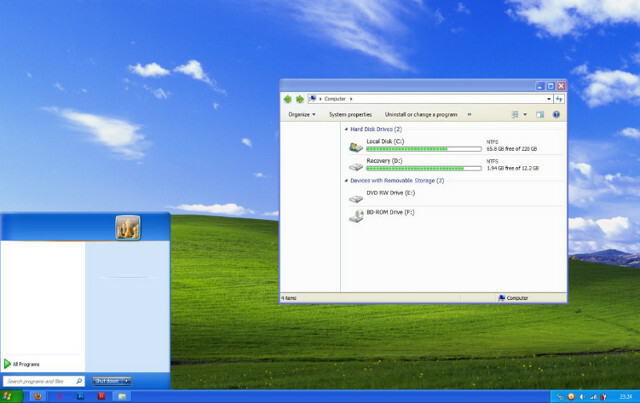
Windows 7 nu include această temă, dar o poți apuca de la DeviantART, unde un utilizator numit Satukoro a reunit o recreație populară. Încă nu puteți utiliza fișierul .zip, așadar puneți-l deoparte deocamdată.
Pasul 2: Descărcați Patch-ul cu temă universală
Acum aveți tema Luna, dar Windows 7 nu acceptă în totalitate teme terță parte în mod implicit. Pentru a-l folosi aveți nevoie de un alt program numit Universal Theme Patcher. Poti apuca asta de la Coșul tematic, TCP-Z și alte câteva site-uri web. Multe alte site-uri web care găzduiesc acest utilitar încercați să instalați adware Păstrați-vă computerul curat de reclame și viruși cu Lavasoft Ad-Aware + Gratuit [Windows]Continuez să sugerez tuturor că rularea Ad-Aware este o idee bună. Nu trebuie neapărat să fie rulat exclusiv ca singur software antivirus, dar am constatat că echipa Ad-Aware a făcut un ... Citeste mai mult alături de acesta, așa că aveți grijă la ce faceți clic.
Pasul 3: Instalați Patcherul universal cu temă
Deschiderea UTP fișier Zip Care este cea mai bună metodă de compresie a fișierelor? Teste MakeUseOf Zip, RAR și alteleCompresia fișierelor este o sarcină importantă și obișnuită pe care utilizatorii o solicită frecvent pe computerele lor. Reducerea dimensiunii unui fișier facilitează trimiterea prin e-mail sau plasarea pe o unitate flash. De asemenea, reduce utilizarea lățimii de bandă și ... Citeste mai mult vă va prezenta două executabile. Unul va avea x86 în numele fișierului său, celălalt x64. Nu uitați că x86 este pentru instalații Windows pe 32 de biți, în timp ce x64 este pentru instalații pe 64 de biți. Instalați oricare este potrivit pentru computer.
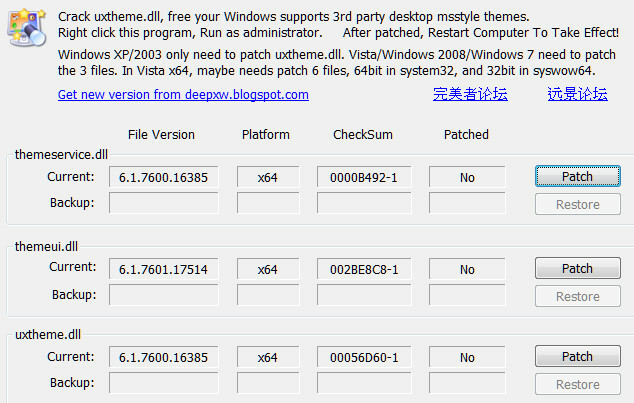
Instalatorul va prezenta o fereastră care vă va spune ce versiune de Windows utilizați și câte fișiere trebuie să fie corecte. Clic da a continua.
Acum veți vedea o interfață cu trei secțiuni. Fiecare listează un fișier care trebuie corelat. Faceți clic pe fiecare buton de plasture, apoi reporniți computerul.
Pasul 4: Instalați fișierele cu temă
Acum găsește tema Luna .zip pe care ai descărcat-o și deschide-o. De asemenea, deschideți Windows Explorer și navigați la C: \ Windows \ Resources \ Themes. Copiați fișierele din folderul zip tematică folderul în directorul \ Teme.

Faceți clic dreapta pe orice spațiu gol pe desktop și deschideți Personalize. În fereastra care se deschide ar trebui să vezi o nouă Teme instalate categoria, care include Luna și Luna Aero. Alege Luna pentru acel aspect pur XP.
Pasul 5: Reglați Bara de activități
Este mai mult ca XP! Dar așteptați - nu ați terminat. Există anumite lucruri pe care tema nu le va schimba și trebuie să le remediem începând cu bara de activități.
Faceți clic dreapta pe bara de activități, faceți clic pe Proprietăți, apoi schimbați următoarele opțiuni în fereastra care se deschide.
Folosiți pictograme mici: activați
Butoane Bara de activități: Setat la Nu combina niciodată.
Zona de notificare: personalizați astfel încât cele mai multe pictograme să fie dezactivate sau să se ajusteze la preferințe.

Aplicați modificările respective și închideți fereastra. Acum veți vedea o bară de activități foarte asemănătoare cu Windows XP. Unele pictograme pot să dureze pentru că sunt fixate, dar le puteți elimina făcând clic dreapta pe pictogramă și apoi lovind Scoateți acest program din bara de activități.
Pasul 6: Descărcați și instalați Classic Shell
Pentru a finaliza modificările, va trebui din nou să vă deplasați dincolo de opțiunile implicite. Din fericire există un program numit Shell clasic Faceți Windows 8 Suck Less With Classic ShellFaceți Windows 8 utilizabil pentru persoanele care cred că nu este. Adăugați un meniu de pornire pe desktop și reglați modul în care se comportă Explorer și Internet Explorer, totul datorită unui software numit Classic ... Citeste mai mult care poate schimba caracteristicile interfeței de bază. Mergi la site-ul Classic Shell, descărcați și apoi instalați-l. Acest lucru ar trebui să fie simplu; nu există nici o versiune x64 sau adware de care să vă faceți griji.
Pasul 7: Schimbați stilul meniului Start în Luna
Deschideți aplicația Setări meniu clasic Shell. Când faceți acest lucru, veți vedea fila Start Menu Style selectată. Începeți prin selectarea Clasic cu două coloane opțiune.
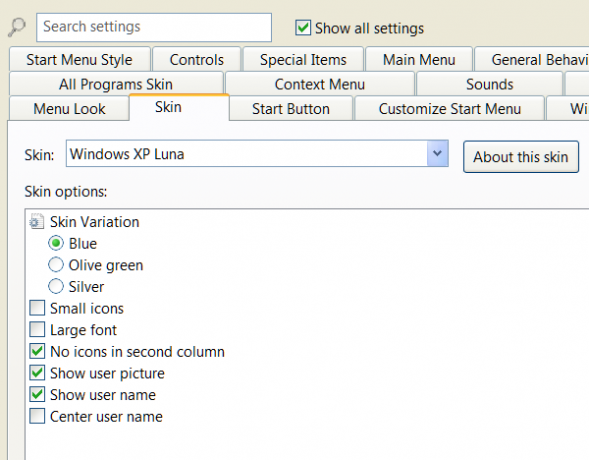
Acum du-te la Piele tab. Faceți clic pe opțiunea și selecția derulantă Windows XP Luna. Pielea se aplică automat atunci când o selectați. Puteți juca cu câteva alte opțiuni, cum ar fi activarea sau dezactivarea numelui de utilizator. Le voi lăsa pe acestea la preferință.
Pasul 8: Schimbați butonul Start
Acum ești aproape. Este posibil să observați că butonul de pornire al Windows 7 rămâne și Classic Shell nu oferă un aspect similar XP. Nu vă faceți griji. Verifică forumurile clasice Shell și descărcați butoanele de pornire în stil XP furnizate de comunitate. Salvați imaginea în folderul de descărcare sau în altă locație familiară.
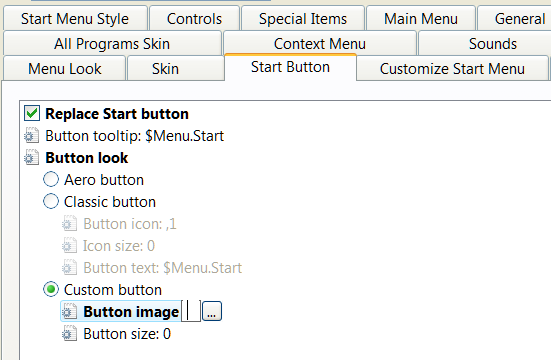
Acum deschideți fila Buton Start în aplicația Setări meniu clasic Shell, faceți clic pe opțiunea Custom buton radio, apoi faceți clic pe […] lângă Imaginea butonului. Navigați până la locul în care ați salvat imaginea Start în stil XP și selectați-o.
Pasul 9: Schimbați aspectul Windows Explorer
Ești aproape gata. Deschideți utilitarul Setări de Explorer clasic (se află în același dosar ca Setări de meniu clasice clasice). În fereastra rezultată, veți vedea opțiunea Windows XP Classic în partea de sus. Selectați asta.

Personal, consider că butoanele implicite ale acestei setări sunt nerealiste, așa că sugerez să atingeți Afișați toate setările Caseta de bifat. Aceasta va dezvălui o serie de file, dintre care una este Setările barei de instrumente. Deschide asta, apoi debifează Butoane mari cutie.
Acum faceți clic pe O.K pentru a ieși din utilitate. Închide Windows Explorer 3 Sfaturi avansate și trucuri pentru utilizarea Windows ExplorerWindows Explorer este implicit managerul de fișiere Windows. Săptămâna trecută v-am prezentat 3 moduri ușoare de a îmbunătăți Windows 7 Explorer prin modificarea funcțiilor și utilizarea acestuia la potențialul său maxim. În acest articol,... Citeste mai mult (dacă este deja deschis) și apoi redeschideți-l pentru a vedea schimbările.
Pasul 10: Bucurați-vă de Sweet Victory!
Dacă ați respectat cu precizie acești pași, veți ajunge la o încarnare a Windows 7 care este izbitor de similară cu Windows XP. Veți găsi un compromis surprinzător de mic în această abordare. Meniul de început revizuit, bara de activități și Explorer trebuie să fie stabile și stabile.
Puteți personaliza în continuare experiența dvs. făcând clic în Classic Shell. Imaginația dvs. este limita, deoarece instrumentul vă permite să schimbați dimensiunile fontului, distanțarea, dimensiunea butonului, tipul butonului și multe altele. Aceste setări pot fi utilizate pentru a emula XP sau pentru a personaliza Windows după bunul plac.
Crezi că Windows 7 arată bine în pielea XP? Spuneți-ne în comentarii!
Matthew Smith este un scriitor independent care trăiește în Portland Oregon. De asemenea, scrie și editează pentru Tendințe digitale.
